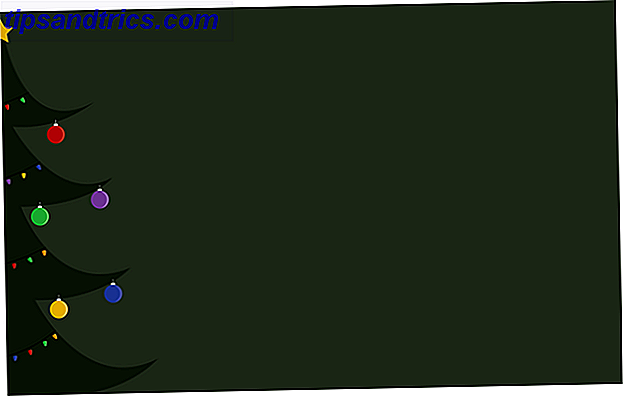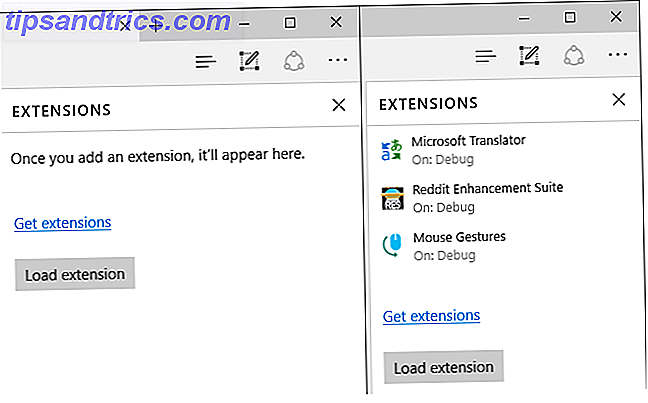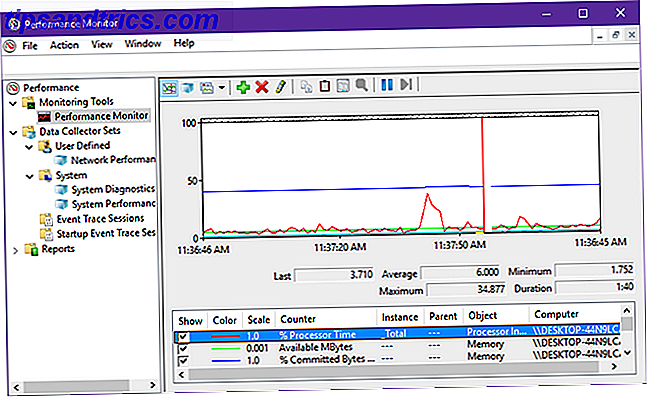Besitzen Sie ein Roku-Gerät? Wenn ja, lesen Sie unseren Leitfaden, um mehr von Ihrem Roku zu bekommen Holen Sie mehr aus Ihrem Roku mit diesen 10 Tipps Holen Sie mehr aus Ihrem Roku mit diesen 10 Tipps OK, also haben Sie Ihren Roku zum Laufen gebracht, aber Sie wahrscheinlich nicht seine Nützlichkeit maximieren. Diese 10 Tipps sollen Ihnen helfen, das Beste aus Ihrem Roku zu machen. Lesen Sie mehr und unsere Liste cleverer Tricks für Ihre Roku 10 Clever Tricks für Ihre Roku 10 Clever Tricks für Ihre Roku Roku-Boxen sind unglaublich einfach einzurichten und zu verwenden, aber es gibt viele kleine Tipps und Tricks, die Ihre Erfahrung erheblich verbessern werden. Hier sind 10 der besten ... Lesen Sie mehr. Erledigt? Gut. Dann ist es Zeit für weitere Tipps und Tricks.
Da Roku-Geräte so funktionsreich sind, könnten wir jahrelang über sie schreiben und immer noch nicht alles abdecken. Schließen Sie Ihr Gerät an, folgen Sie unserem Roku-Einrichtungshandbuch. Einrichten und Verwenden Ihres Roku-Streaming-Sticks Einrichten und Verwenden Ihres Roku-Streaming-Sticks Sie haben also einen neuen Roku-Streaming-Stick gekauft und fragen sich, was als nächstes zu tun ist. Wir sind hier, um Ihnen zu helfen, mit der vollständigen Anleitung zur Einrichtung Ihres neuen Roku Streaming Sticks. Lesen Sie mehr und nehmen Sie dann die Informationen in diesem Artikel auf, um mehr über sieben fantastische Funktionen zu erfahren, die Sie wahrscheinlich nicht verwenden.
1. Erstellen Sie Ihren eigenen Bildschirmschoner
Roku-Geräte sind mit drei nativen Bildschirmschonern ausgestattet. Sie sind Roku Digital Clock, Roku Analog Clock und Bouncing Logo . Keine von ihnen ist besonders inspirierend. Um eines auszuwählen, gehen Sie zu Einstellungen> Bildschirmschoner> Bildschirmschoner und treffen Sie Ihre Wahl.
Natürlich können Sie auch neue Bildschirmschoner aus dem Channel Store herunterladen. Wie bereits erwähnt, können Sie über Ihr Roku-Gerät auf den Channel Store zugreifen. Roku-Kanäle verwenden: Alles, was Sie wissen müssen Roku-Kanäle verwenden: Alles, was Sie wissen müssen Wenn Sie neu in der Welt von Roku sind, das Konzept der Kanäle kann dich verwirren. Aber keine Sorge, hier finden Sie alles, was Sie über die Verwendung von Roku-Kanälen wissen müssen! Lesen Sie mehr und - wenn Sie in den Vereinigten Staaten leben - über das Internet. Rufen Sie auf Ihrem Roku-Gerät Streaming-Kanäle> Bildschirmschoner auf, um zu sehen, was verfügbar ist.

Aber wussten Sie, dass es eine dritte Option gibt? Wenn Sie ein 4K Roku-Gerät besitzen, können Sie mit den Fotos auf Ihrem Smartphone auch einen eigenen Bildschirmschoner erstellen.
Roku Premiere - HD und 4K UHD Streaming Media Player Roku Premiere - HD und 4K UHD Streaming Media Player Jetzt kaufen bei Amazon 55, 00 €
Um die Funktion einzurichten, müssen Sie die Roku-App für Ihr Android- oder iOS-Gerät herunterladen. Gehe in der App zu Einstellungen> Mobile Bildschirmschoner . Sie können bis zu 25 Bilder auswählen. Sie müssen auch den Anzeigestil ( High-Quality Stills oder Pan and Zoom ) und die Geschwindigkeit (15, 20 oder 30 Sekunden) einstellen. Tippen Sie auf Bildschirmschoner einstellen, wenn Sie fertig sind.
Herunterladen: Roku (Android)
Download: Roku (iOS)
2. Privathören
Roku-Geräte können süchtig machen. Ein Netflix-Abonnement macht noch suchterzeugender. Setzen Sie die zwei zusammen, und Sie haben ein Rezept für die ganze Nacht Spaß.
Aber nächtliche Probleme bringen ihre eigenen Probleme mit sich, und ich spreche nicht nur über den Mangel an Schlaf. Wenn Sie mit anderen Menschen zusammenleben, werden Sie es wahrscheinlich nicht genießen, um 4 Uhr morgens durch das laute Geräusch des Fernsehers geweckt zu werden.
Ebenso, wenn Ihre Kinder SpongeBob Schwammkopf (oder was auch immer Kinder in diesen Tagen) zu beobachten, mögen Sie ein wenig die gleichen Witze über eine endlose Schleife hören.
Die Lösung ist privates Zuhören. Wenn Sie ein unterstütztes Roku-Modell besitzen, steht diese Funktion über die Android-App, die iOS-App und die Point-Anywhere-Fernbedienung zur Verfügung. Die unterstützten Modelle sind Roku Express, Roku Express +, Roku Streaming Stick (Modell 3600 und höher), Roku Premiere, Roku Premiere +, Roku 4, Roku Ultra und alle Roku TVs wie der TCL 49S405 Smart LED TV.
TCL 49S405 49 Zoll 4K Ultra HD Roku Smart LED TV (2017 Modell) TCL 49S405 49 Zoll 4K Ultra HD Roku Smart LED TV (2017 Modell) Jetzt Kaufen bei Amazon $ 299, 99
3. Live-TV-Pause
Live-TV-Pause ist nur verfügbar, wenn Sie ein Roku-Fernsehgerät haben (dh ein Smart-TV mit integriertem Roku-Betriebssystem).
Und selbst wenn Sie einen Roku TV haben, ist dieser nur verfügbar, wenn Sie eine OTA-Antenne an Ihr Gerät angeschlossen haben (was jeder tun sollte. Sie werden erstaunt sein, welche Inhalte Sie kostenlos über eine Antenne empfangen können Was können Sie mit einer TV-Antenne sehen? Was können Sie mit einer TV-Antenne sehen? Was wäre, wenn es eine billige, legale Möglichkeit gäbe, Zugang zu vielen der großen Netzwerke zu bekommen? Sie würden es wahrscheinlich aufrollen gibt es! Schritt vorwärts die zuverlässige TV-Antenne. Lesen Sie mehr).

Schließlich müssen Sie einen USB-Speicherstick mit mindestens 16 GB Speicherplatz an Ihren Fernseher anschließen. Live TV Pause verwendet den Speicher auf dem Stick, um das Material zu speichern.
Vorausgesetzt, Ihr Setup erfüllt diese drei Kriterien, wird die Funktion verfügbar sein. Sie können Live-TV für bis zu 90 Minuten pausieren, das ist genug Zeit, um eine Tasse Tee oder Pop auf das Klo zu machen.
4. Hotel und Schlafsaal Connect
Sie haben es immer geschafft, Ihren Roku Streaming Stick in Ihr Gepäck zu werfen, wenn Sie für einige Tage nach Hause gehen. Und damit können Sie alle Ihre Inhalte überall auf der Welt abrufen.
Roku Streaming Stick (3600R) - HD-Streaming-Player mit Quad-Core-Prozessor Roku Streaming-Stick (3600R) - HD-Streaming-Player mit Quad-Core-Prozessor Jetzt kaufen bei Amazon 42, 99 €
In der Tat habe ich zuvor argumentiert, dass dieses "Feature" ist einer der Hauptgründe, warum Sie ein Roku-Gerät über einen Smart-TV kaufen sollten Kaufen Sie kein Smart-TV: Kaufen Sie ein Roku statt! Kaufen Sie kein Smart TV: Kaufen Sie stattdessen ein Roku! Halt! Kaufen Sie diesen Smart TV nicht. Lesen Sie stattdessen diesen Artikel und finden Sie heraus, warum es besser wäre, einen dummen Fernseher und ein eigenständiges Streaming-Gerät zu kaufen. Weiterlesen .
Aber es gab immer ein Problem: Bei WLAN-Netzwerken mussten Sie sich über einen Webbrowser im Netzwerk anmelden. Sie kennen den Typ, Sie sehen sie oft in Hotels und Bürogebäuden.
Nun, wenn Ihr Roku mit Roku OS 7.0 oder höher läuft, wird Ihr Leben dank der neuen Hotel- und Dorm Connect- Funktion noch besser. Sie können sich in wenigen Sekunden in Browser-basierten Wi-Fi-Netzwerken anmelden.
Stellen Sie sicher, dass Sie auswählen, dass ich in einem Hotel oder Studentenwohnheim bin, wenn Sie eine Verbindung zum Netzwerk herstellen.
5. Plex Nachrichten
Niemand, der einen Roku-Stock besitzt, sollte ohne Plex sein. Sie können alle lokal gespeicherten Videos überall auf der Welt ansehen. Sie brauchen nicht einmal einen Plex-Pass 5 Gründe, warum Sie nicht wirklich einen Plex-Pass benötigen 5 Gründe, warum Sie nicht wirklich einen Plex-Pass benötigen Wenn Sie viele lokal gespeicherte Medien auf Ihrem Computer haben, ist Plex ein Muss -have Stück Software. Aber müssen Sie tatsächlich für einen Plex Pass bezahlen? Lass uns herausfinden, ... Read More. Natürlich, alle Plex-Kanäle geben Ihnen auch Zugang zu legalen On-Demand-TV 20 Inoffizielle Plex-Kanäle, die Sie jetzt installieren sollten 20 Inoffizielle Plex-Kanäle, die Sie jetzt installieren sollten Eine der besten Eigenschaften von Plex sind Plex-Kanäle. Und einer der besten Teile von Plex Channels ist der nicht unterstützte App Store. Hier sind 20 inoffizielle Plex Channels, die du jetzt installieren solltest. Lesen Sie mehr, und jetzt können Sie sogar Plex verwenden, um lokale OTA-Sendungen zu sehen Plex Live TV: Alles, was Sie wissen müssen Plex Live TV: Alles, was Sie wissen müssen Plex hat Live-TV-Kanäle zu seinem Dienst hinzugefügt, aber was genau ist Plex Live TV ? Wir haben alles, was Sie über diese aufregende neue Option für Cutter wissen müssen. Weiterlesen .
Im September 2017 kündigte Plex ein weiteres großartiges neues Feature an: Plex News .
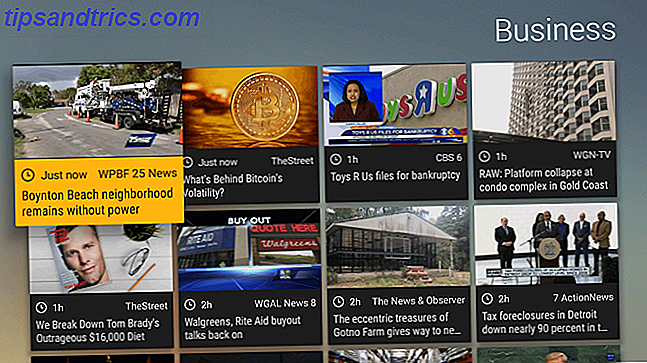
Wenn Sie ein erfahrener Kabelschneider sind, werden Sie wissen, dass Nachrichten zu den Bereichen gehören, die ohne Kabelfernsehabonnement am schwierigsten zu replizieren sind. Wir haben versucht, in der Vergangenheit zu helfen, indem wir Sie zu einigen Nachrichtenkanälen führten alle Kabelschneider benötigen 5 kostenlose Streaming-Nachrichtenkanäle für Kabelschneider 5 kostenlose Streaming-Nachrichtenkanäle für Kabelschneider Einer der größten Nachteile des Abbrechens von Kabelfernsehen ist die Verfügbarkeit von Nachrichten. Oder ein Fehlen davon. Zum Glück ändern sich die Dinge, und hier gibt es jetzt viele kostenlose Nachrichtenkanäle für Kabelschneider. Weiterlesen . Plex News fügt eine weitere solide Option hinzu.
Falls Sie die Ankündigung verpasst haben, gibt Ihnen Plex News Zugang zu mehr als 190 globalen Nachrichtenagenturen und verwendet einen fortschrittlichen Algorithmus, um zu erfahren, welche Nachrichten Sie interessieren.
6. Der Roku-Kanal
Es gibt keinen Mangel an hochwertigen Video-on-Demand-Apps. Netflix, Amazon Video, Hulu, HBO Jetzt, PlayStation Vue, Sling TV - die Liste geht weiter und weiter. In der Tat haben wir argumentiert, dass es zu viele Streaming-Apps in diesen Tagen gibt. Gibt es zu viele Streaming-TV-Dienste? Gibt es zu viele Streaming-TV-Dienste? Also hast du Kabel rausgeworfen und dich in die Welt des Kabelschneidens begeben. Aber was jetzt? Ist es möglich, dass es heutzutage einfach zu viele TV-Streaming-Dienste gibt? Weiterlesen .
Wenn Sie aufmerksam sind, werden Sie bemerkt haben, dass alle Apps, die ich erwähnt habe, eine Eigenschaft gemeinsam haben: Sie alle kosten Geld. Das gleiche gilt für fast alle großen Namen.
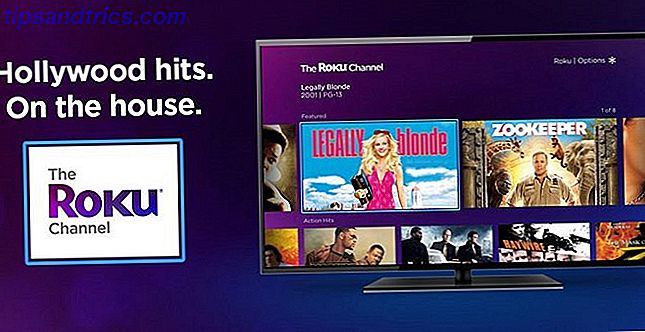
Aber so muss es nicht sein. Installiere einfach den Roku Channel aus dem Channel Store. Es ist der offizielle Kanal des Unternehmens und bietet Hunderte von Top-Filmen kostenlos. Sie müssen nicht einmal ein Konto erstellen. Der Kanal ist auf jedem Gerät verfügbar, das nach Juni 2011 veröffentlicht wurde.
Der einzige Haken? Der Kanal ist werbefinanziert. Roku ist jedoch bestrebt, weniger Werbung zu schalten als das normale Fernsehen. Wenn Sie versuchen, den Kanal längere Zeit zu sehen, werden Sie feststellen, dass das Unternehmen seinem Wort treu bleibt.
7. Aktivieren Sie Consumer Electronics Control
Consumer Electronics Control (CEC) ist Teil des HDMI-Standards. Es kann verwendet werden, um die Lautstärke zwischen Geräten zu synchronisieren, separate Audio- und Videoeingänge zu koordinieren und es einer Fernbedienung zu ermöglichen, alle Ihre Geräte zu steuern.
Roku nutzt die One-Touch-Funktion von CEC. Wenn diese Option aktiviert ist, springt Ihr Fernsehgerät zum Eingang des Rokus, sobald Sie die Ein / Aus-Taste Ihrer Roku-Fernbedienung drücken. Sie müssen Ihre TV-Fernbedienung nicht mehr verwenden, wenn Sie beispielsweise von der normalen Kabelprogrammierung zu Netflix wechseln möchten.
Um die Funktion zu aktivieren, gehen Sie zu Einstellungen> System> Andere Geräte steuern> 1-Touch Play und markieren Sie das Kontrollkästchen.
Haben Sie irgendwelche Roku Tipps zum Teilen?
Die Verwendung dieser sieben Tipps zusammen mit den 20 Tipps, die wir in den zwei Artikeln, auf die wir in der Einleitung Bezug genommen haben, behandelt haben, bedeutet, dass Sie auf dem besten Weg sein sollten, ein Roku-Ninja zu werden.
Aber warte! Erstaunlicherweise gibt es noch mehr Tipps und wenig bekannte Features. So, jetzt ist es an dir vorbei. Was sind deine Lieblingstipps, Tricks und Funktionen, von denen die meisten Roku-Benutzer nichts wissen?
Wie immer können Sie Ihre Gedanken und Meinungen im Kommentarbereich unten hinterlassen. Oder teile diesen Artikel mit anderen Roku-Nutzern auf deiner bevorzugten Social-Media-Seite.